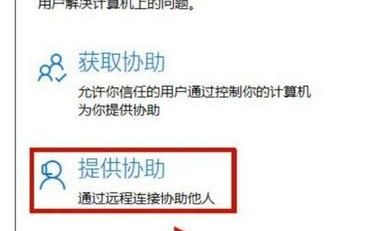搜索不到共享的打印机,已经共享了,就是搜不到是怎么回事
1、首先,我们找不到对局域网共享打印机时候,需要确保网络打印机是否已经成功设置为“共享”,这时候需要点击进入“控制面板”-“设备和打印机”界面,然后选择打印机属性。
2、之后我们可以在“打印机属性”窗口中找到“共享”的选项,将其打上勾,同时记住共享名。
3、然后我们还需要重新开启“文件和打印共享”,在打开的窗口上打勾选“启用文件和打印机共享”项,之后点击“确定”。
4、进行到这一步,我们再选择连接的电脑的页面进入“控制面板”,找到“Windows防火墙”选项,在“Windows防火墙进行通信”窗口中选择通过,最后再点击“确定”按钮进行确认。
5、接下来这一步就是对打印机进行添加网络打印机:使用一些驱动软件进行添加安装网络打印机,建议使用“驱动人生”来添加网络打印机。
6、我们需要双击“驱动人生”使其进行运行程序,之后将驱动圣人切换到“外设驱动”,我们可以看到“网络打印机”,这时候点击进入就可以。
7、最后一步就是程序会自动进行搜索局域网中可用的网络打印机收索,然后显示出来,此时我们只需要选择要之前记住的网络打印机的名称就可以实现自动安装网络打印机驱动程序了。

搜索不到局域网电脑或网络打印机怎么办
故障现象:如何连接局域网打印机在连接网络打印机时发现搜索不到网络打印机,或是在网络列表搜索不到局域网其他的电脑,但局域网其他电脑显示及连接打印机正常。
解决方案:1. 检查此电脑的网络连接。确保此电脑可以连接到局域网。
2. 查看此电脑与网络打印机或局域网其他电脑是否是在同一工作组。 Windows 7系统查看和修改计算机名、域和工作组的方法Windows 8系统查看和修改计算机名、域和工作组的方法
3. 检查Netbios设置是否启用。 详细设置及界面,可参考备注说明介绍。
4. 启用网络发现功能。 Windows 7系统如何开启网络发现如何在Windows 8 中开启网络发现
5. 关闭防护软件及Windows防火墙测试 Windows 7中如何打开或关闭防火墙Windows 8中如何打开或关闭防火墙
6. 检查以下和网络相关服务是否开启。 Computer Browser Network Connections Network List Service Server TCP/IP NetBIOS Helper
7. 若以上方案无效,建议备份好电脑重要数据重新安装系统测试。 Netbios查看及设置方法如下: (以Windows 7系统通过无线方式连接网络为例,win8系统以及本地连接方式上网的查看设置方式类似)
8.依次打开控制面板—网络和共享中心(控制面板项目在“列表”查看方式下打开“查看网络状态和任务”)。如下图所示: “类别”查看方式:“图标”查看方式
9.点击左侧“更改适配器设置”
10.在“无线网络连接”右击选择属性,在弹出界面点击“internet协议版本4(TCP/IPv4)”,双击此项目或点击“属性”按钮
11.点击右下角“高级”按钮
12.点击“WINS”选项卡,勾选“LMHOSTS查找”,并将“NetBIOS”设置为“默认”或“启用 TCP/IP 上的NetBIOS”
13.点击“确定”,依次关闭设置窗口。再重新连接网络再搜索测试。
局域网(Local Area Network,LAN)是指在某一区域内由多台计算机互联成的计算机组。一般是方圆几千米以内。局域网可以实现文件管理、应用软件共享、打印机共享、工作组内的日程安排、电子邮件和传真通信服务等功能。局域网是封闭型的,可以由办公室内的两台计算机组成,也可以由一个公司内的上千台计算机组成。
局域网(Local Area Network,LAN)是在一个局部的地理范围内(如一个学校、工厂和机关内),一般是方圆几千米以内,将各种计算机,外部设备和数据库等互相联接起来组成的计算机通信网。它可以通过数据通信网或专用数据电路,与远方的局域网、数据库或处理中心相连接,构成一个较大范围的信息处理系统。局域网可以实现文件管理、应用软件共享、打印机共享、扫描仪共享、工作组内的日程安排、电子邮件和传真通信服务等功能。局域网严格意义上是封闭型的。它可以由办公室内几台甚至上千上万台计算机组成。决定局域网的主要技术要素为:网络拓扑,传输介质与介质访问控制方法。
局域网由网络硬件(包括网络服务器、网络工作站、网络打印机、网卡、网络互联设备等)和网络传输介质,以及网络软件所组成。
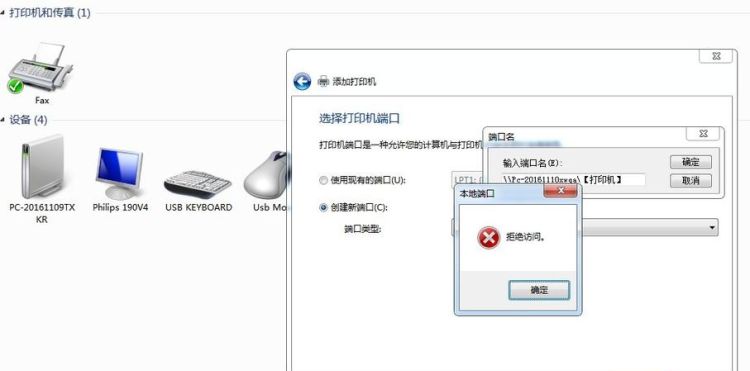
版权声明:本文来自用户投稿,不代表【匆匆网】立场,本平台所发表的文章、图片属于原权利人所有,因客观原因,或会存在不当使用的情况,非恶意侵犯原权利人相关权益,敬请相关权利人谅解并与我们联系(邮箱:dandanxi6@qq.com)我们将及时处理,共同维护良好的网络创作环境。